共计 10021 个字符,预计需要花费 26 分钟才能阅读完成。
1. 概述
在搭建开发环境时,我们都希望搭建过程能够简单,并且一劳永逸,其他的同事可以复用已经搭建好的开发环境以节省开发时间。而在搭建开发环境时,我们经常会被复杂的配置以及重复的下载安装所困扰。在 Docker 技术未出现之前,我们可以使用 Pupet、Chef、Ansible 等配置管理工具把复杂的配置管理起来,这样的管理配置技术仍然是目前比较流行的方式之一。配置管理工具使用的都是自己的 DSL 语法定义,考虑到环境的复杂性,配置一套通用的开发环境需要针对各个系统定制,对于大部分开发环境这种维护成本仍然是很高的。Docker 技术出现之后,系统的依赖问题得到了彻底的解决,我们可以通过镜像的方式简化环境的安装。结合 Docker 的开发部署工具 Fig,我们可以使用 fig.yml 文件来定义所有的环境,一次定义,多处使用,简单而且高效。

1.1 打包的方式
Docker 本省并不能创建一个真实的虚拟机,它只是基于 Linux Kernel 把额外的系统文件做了封装,并利用 Linux Kernel 相关的技术如 Cgroup、Namespace 隔离用户应用。应用 Docker 技术,团队之间通过共享 Image 或者 Dockefile 来复用开发环境。为了简化写 Dockerfile 的方式,Fig 提供更加精简的 DSL 定义文件 fig.yml,可以让新成员快速搭建开发环境并将精力投入到开发过程中去,而不是研究如何正确安装并配置诸如 PostgreSQL 之类的数据库。目前,软件开发需要的环境 Image,大部分都可以在 Docker Hub 中搜索到,需要使用时直接下载就可以使用。
1.2 应用组合的方式
使用 Docker 之后,我们不再需要在本地机器安装所有的软件包。我们可以根据项目需要在 Docker Hub 上搜索相关软件的 Image,然后使用 Fig pull 从 Docker Hub 上直接下载并由 Fig 调用 Docker 的 Link 命令把 Image 关联起来,这样所有应用都可以直接调用指定端口的服务,比如 Mysql 的 3306 端口提供数据库服务。开发者并不需要对 Docker 有太多的了解,只需要掌握常用的几条 Fig 命令就可以随时调试自己的环境。
1.3 环境共享的方式
Fig 直接定义好了 Image,我们不需要过多的关心容器或者镜像。在分享环境时,只需要把对应的 Dockerfile 和 fig.yml 文件分享给同事,他们就可以在自己的机器上运行并搭建出需要的环境,且不用再担心环境依赖带来的意外调试烦恼。团队成员在 git clone 项目代码后,就可以如下图一样使用一条命令启动自己的开发环境:
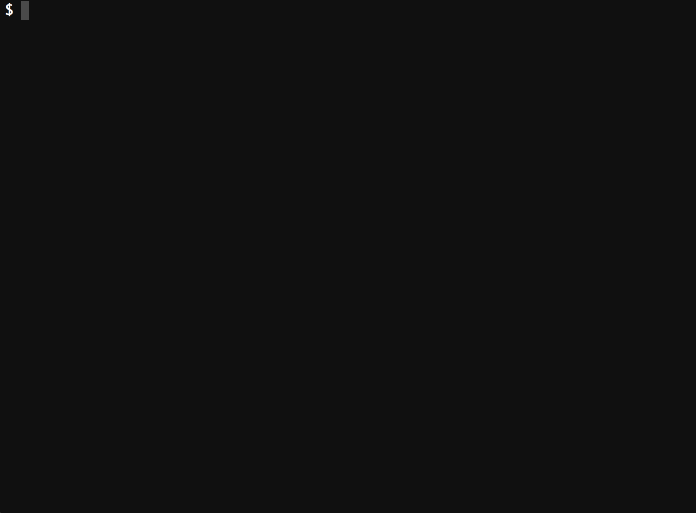
2. Fig 安装指南
首先,我们需要安装 Docker Engine,官方针对主流的系统提供了对应的安装手册。这里,我的开发机系统是一台 MacBook Pro,所以我需要安装 boot2docker 来支持 Docker。
接下来,我们就可以安装对应系统版本的 Fig 运行文件。比如在 Mac OS 或者在 64 位的 Linux 上安装 Fig:
- $ curl –L https://github.com/docker/fig/releases/download/1.0.0/fig-`uname
- –s`-`uname –m` > /usr/local/bin/fig; chmod +x /usr/local/bin/fig
当以上的安装方式不能成功的话,我们可以选择使用 Python Package 的安装方式:
- $ sudo pip install –U fig
最后,不管使用什么 Linux 系统,安装完 Fig 之后通过运行以下命令来确保环境的一致性。
- $ fig —version
如果一切顺利的话,恭喜你,Fig 安装成功了。下面请随我一起学习如何使用 Fig 配置开发环境。
CentOS 6/ 7 系列安装 Docker http://www.linuxidc.com/Linux/2014-07/104768.htm
Docker 的搭建 Gitlab CI 全过程详解 http://www.linuxidc.com/Linux/2013-12/93537.htm
Docker 安装应用 (CentOS 6.5_x64) http://www.linuxidc.com/Linux/2014-07/104595.htm
在 Docker 中使用 MySQL http://www.linuxidc.com/Linux/2014-01/95354.htm
在 Ubuntu Trusty 14.04 (LTS) (64-bit) 安装 Docker http://www.linuxidc.com/Linux/2014-10/108184.htm
Docker 安装应用 (CentOS 6.5_x64) http://www.linuxidc.com/Linux/2014-07/104595.htm
Ubuntu 14.04 安装 Docker http://www.linuxidc.com/linux/2014-08/105656.htm
阿里云 CentOS 6.5 模板上安装 Docker http://www.linuxidc.com/Linux/2014-11/109107.htm
更多详情见请继续阅读下一页的精彩内容 :http://www.linuxidc.com/Linux/2014-12/111003p2.htm
3. Rails 开发环境配置详解
我们来配置一套最常用的 Rails+PostgreSQL 项目。
第一步,确保 Fig 已经正确的安装到主机系统,如果还没有,请参考上一章节的安装指南。
第二步,在项目根目录下存放一个名为 Dockerfile 文件:
- FROM ruby
- RUN apt–get update –qq && apt–get install –y build–essential libpq–dev
- RUN mkdir /myapp
- WORKDIR /myapp
- ADD Gemfile/myapp/Gemfile
- RUN bundle install
- ADD ./myapp
第三步,创建一个 Gemfile 文件用来定义 Rails 软件包。内容如下所示:
- source ‘https://rubygems.org’
- gem ‘rails’,‘4.0.2’
第四步,创建一个 fig.yml 文件,并使用以下配置文件来做最后的环境初始化。
- db:
- image: postgres
- ports:
- –“5432”
- web:
- build:.
- command: bundle exec rackup –p 3000
- volumes:
- –.:/myapp
- ports:
- –“3000:3000”
- links:
- – db
第五步,当前你目录下空空如也,使用如下命令可以生成一套 Rails 项目骨架:
- $ fig run web rails new.—force —database=postgresql —skip–bundle
当你跑完以上命令,你就会得到一个崭新的 Rails 项目。
- $ ls
- DockerfileRakefile config fig.yml public vendor
- Gemfile app config.ru lib test
- README.rdoc bin db log tmp
编辑一下 Gemfile 文件,去掉 therubyracer 包的注释, 让 Rails 依赖的 Javascript 的运行时环境。
- gem ‘therubyracer’, platforms::ruby
所有的文件编辑都做完之后,运行命令创建开发环境 image。
- $ fig build
运行完 build 命令后,我们就有了可以立即使用的 Image。这两个 Image 的名字分别是 web 和 db。为了让 db 能连上 web,我们通常还需要修改 database.yml 来支持数据库连接。
- development:&default
- adapter: postgresql
- encoding: unicode
- database: postgres
- pool:5
- username: postgres
- password:
- host: db
- test:
- <<:*default
- database: myapp_test
好了,让我们运行一下:
- $ fig up
命令行将显示如下日志:
- Recreating figtest_db_1…
- Creating figtest_web_1…
- Attaching to figtest_db_1, figtest_web_1
- db_1 | LOG: database system was shut down at 2014–10–0123:53:11 UTC
- db_1 | LOG: autovacuum launcher started
- db_1 | LOG: database system is ready to accept connections
- web_1 |[2014–10–0123:53:16] INFO WEBrick1.3.1
- web_1 |[2014–10–0123:53:16] INFO ruby 2.1.2(2014–05–08)[x86_64–linux]
- web_1 |[2014–10–0123:53:16] INFO WEBrick::HTTPServer#start: pid=1 port=3000
- db_1 | FATAL: database “myapp_development” does not exist
- db_1 | FATAL: database “myapp_development” does not exist
- web_1 |192.168.59.3––[01/Oct/201423:53:40]“GET / HTTP/1.1”500134760.5112
- web_1 |192.168.59.3––[01/Oct/201423:53:40]“GET %2Ffavicon.ico HTTP/1.1”200–0.0067
通过以上日志可以知道开发数据库还没有创建。这时我们可以开启另外一个 terminal,创建开发数据库:
- $ fig run web rake db:create
当以上所有步骤都成功运行后,就需要来验证开发环境的正确性了。通过访问 http://localhost:3000/ 我们应该可以看到熟悉的 Rails 欢迎页面:

1. 概述
在搭建开发环境时,我们都希望搭建过程能够简单,并且一劳永逸,其他的同事可以复用已经搭建好的开发环境以节省开发时间。而在搭建开发环境时,我们经常会被复杂的配置以及重复的下载安装所困扰。在 Docker 技术未出现之前,我们可以使用 Pupet、Chef、Ansible 等配置管理工具把复杂的配置管理起来,这样的管理配置技术仍然是目前比较流行的方式之一。配置管理工具使用的都是自己的 DSL 语法定义,考虑到环境的复杂性,配置一套通用的开发环境需要针对各个系统定制,对于大部分开发环境这种维护成本仍然是很高的。Docker 技术出现之后,系统的依赖问题得到了彻底的解决,我们可以通过镜像的方式简化环境的安装。结合 Docker 的开发部署工具 Fig,我们可以使用 fig.yml 文件来定义所有的环境,一次定义,多处使用,简单而且高效。

1.1 打包的方式
Docker 本省并不能创建一个真实的虚拟机,它只是基于 Linux Kernel 把额外的系统文件做了封装,并利用 Linux Kernel 相关的技术如 Cgroup、Namespace 隔离用户应用。应用 Docker 技术,团队之间通过共享 Image 或者 Dockefile 来复用开发环境。为了简化写 Dockerfile 的方式,Fig 提供更加精简的 DSL 定义文件 fig.yml,可以让新成员快速搭建开发环境并将精力投入到开发过程中去,而不是研究如何正确安装并配置诸如 PostgreSQL 之类的数据库。目前,软件开发需要的环境 Image,大部分都可以在 Docker Hub 中搜索到,需要使用时直接下载就可以使用。
1.2 应用组合的方式
使用 Docker 之后,我们不再需要在本地机器安装所有的软件包。我们可以根据项目需要在 Docker Hub 上搜索相关软件的 Image,然后使用 Fig pull 从 Docker Hub 上直接下载并由 Fig 调用 Docker 的 Link 命令把 Image 关联起来,这样所有应用都可以直接调用指定端口的服务,比如 Mysql 的 3306 端口提供数据库服务。开发者并不需要对 Docker 有太多的了解,只需要掌握常用的几条 Fig 命令就可以随时调试自己的环境。
1.3 环境共享的方式
Fig 直接定义好了 Image,我们不需要过多的关心容器或者镜像。在分享环境时,只需要把对应的 Dockerfile 和 fig.yml 文件分享给同事,他们就可以在自己的机器上运行并搭建出需要的环境,且不用再担心环境依赖带来的意外调试烦恼。团队成员在 git clone 项目代码后,就可以如下图一样使用一条命令启动自己的开发环境:
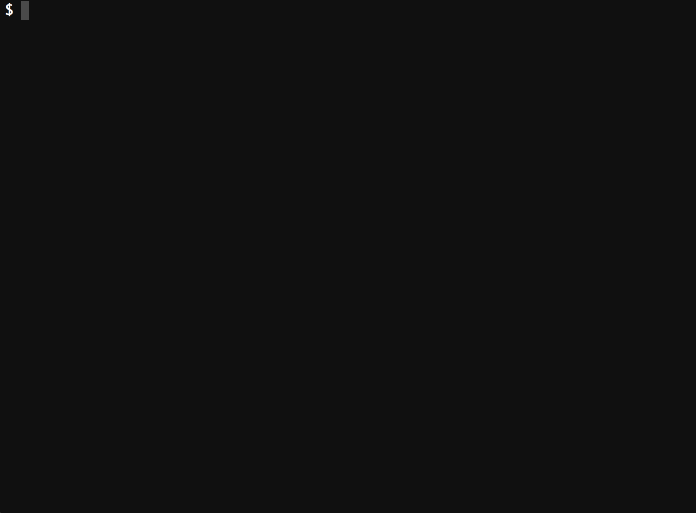
2. Fig 安装指南
首先,我们需要安装 Docker Engine,官方针对主流的系统提供了对应的安装手册。这里,我的开发机系统是一台 MacBook Pro,所以我需要安装 boot2docker 来支持 Docker。
接下来,我们就可以安装对应系统版本的 Fig 运行文件。比如在 Mac OS 或者在 64 位的 Linux 上安装 Fig:
- $ curl –L https://github.com/docker/fig/releases/download/1.0.0/fig-`uname
- –s`-`uname –m` > /usr/local/bin/fig; chmod +x /usr/local/bin/fig
当以上的安装方式不能成功的话,我们可以选择使用 Python Package 的安装方式:
- $ sudo pip install –U fig
最后,不管使用什么 Linux 系统,安装完 Fig 之后通过运行以下命令来确保环境的一致性。
- $ fig —version
如果一切顺利的话,恭喜你,Fig 安装成功了。下面请随我一起学习如何使用 Fig 配置开发环境。
CentOS 6/ 7 系列安装 Docker http://www.linuxidc.com/Linux/2014-07/104768.htm
Docker 的搭建 Gitlab CI 全过程详解 http://www.linuxidc.com/Linux/2013-12/93537.htm
Docker 安装应用 (CentOS 6.5_x64) http://www.linuxidc.com/Linux/2014-07/104595.htm
在 Docker 中使用 MySQL http://www.linuxidc.com/Linux/2014-01/95354.htm
在 Ubuntu Trusty 14.04 (LTS) (64-bit) 安装 Docker http://www.linuxidc.com/Linux/2014-10/108184.htm
Docker 安装应用 (CentOS 6.5_x64) http://www.linuxidc.com/Linux/2014-07/104595.htm
Ubuntu 14.04 安装 Docker http://www.linuxidc.com/linux/2014-08/105656.htm
阿里云 CentOS 6.5 模板上安装 Docker http://www.linuxidc.com/Linux/2014-11/109107.htm
更多详情见请继续阅读下一页的精彩内容 :http://www.linuxidc.com/Linux/2014-12/111003p2.htm
4. Django 开发环境配置详解
接下来让我们使用 Fig 来配置一套运行 Django/PostgreSQL 的应用程序吧。
首先我们新建一个项目目录,并在目录里创建 3 个文件。第一个文件是 Docker 镜像的定义文件 : Dockerfile,用来描述安装在 Docker 容器里软件依赖关系。文件如下:
- FROM Python:2.7
- ENV PYTHONUNBUFFERED 1
- RUN mkdir /code
- WORKDIR /code
- ADD requirements.txt /code/
- RUN pip install –r requirements.txt
- ADD ./code/
以上文件描述这个 Image 将安装 requirements.txt 指定的 python 依赖包。
第二个文件是 requirements.txt,它是 python 依赖包定义描述文件,内容如下:
- Django
- psycopg2
最后,Fig 需要把所有的环境都连接起来运行。这个文件名为 fig.yml 。它描述项目需要的服务组件、指定镜像的版本、如何连接服务、什么卷可以被载入容器内部、什么端口可以暴露出来等。内容形如:
- db:
- image: postgres
- web:
- build:.
- command: python manage.py runserver 0.0.0.0:8000
- volumes:
- –.:/code
- ports:
- –“8000:8000”
- links:
- – db
到此处,我们就可以使用 fig run 来创建一个 Django 项目了:
- $ fig run web django–admin.py startproject figexample .
当你运行完之后,可以在当前目录下看到创建的新项目文件:
- $ ls
- Dockerfile fig.yml figexample manage.py requirements.txt
接下来的事情就是创建数据库链接,修改 figexample/settings.py 的 DATABASES = … 部分。
- DATABASES ={
- ‘default’:{
- ‘ENGINE’:‘django.db.backends.postgresql_psycopg2’,
- ‘NAME’:‘postgres’,
- ‘USER’:‘postgres’,
- ‘HOST’:‘db’,
- ‘PORT’:5432,
- }
- }
这个配置信息是用来连接 postgres 镜像服务。
然后,运行命令 fig up 来启动容器。
- Recreating myapp_db_1…
- Recreating myapp_web_1…
- Attaching to myapp_db_1, myapp_web_1
- myapp_db_1 |
- myapp_db_1 |PostgreSQL stand–alone backend 9.1.11
- myapp_db_1 |2014–01–2712:17:03 UTC LOG: database system is ready to accept connections
- myapp_db_1 |2014–01–2712:17:03 UTC LOG: autovacuum launcher started
- myapp_web_1 |Validating models…
- myapp_web_1 |
- myapp_web_1 |0 errors found
- myapp_web_1 |January27,2014–12:12:40
- myapp_web_1 |Django version 1.6.1,using settings ‘figexample.settings’
- myapp_web_1 |Starting development server at http://0.0.0.0:8000/
- myapp_web_1 |Quit the server with CONTROL–C.
这个时候,你可以开启浏览器,然后输入 localhost:8000 就可以访问这个 Django 应用。
注意,当你跑起来应用之后,就可以初始化数据库了。这里,请一定要保证 fig up 是在运行中,并另外开启一个命令行窗口执行一下命令:
- $ fig run web python manage.py syncdb
如果你反复使用了 fig up 之后,可以体会到它一次性会把 web 和 db 两个镜像一起启动,如果你 CONTROL- C 之后,数据库也会停止服务。你甚至可以 fig run web /bin/bash 的方式直接进入到容器里看看。
5. WordPress 开发环境配置详解
Fig 一样可以应付 PHP 应用的开发需求。
首先,创建一个 Dockerfile 来支持生成开发用 Image。
- $ curl https://wordpress.org/latest.tar.gz | tar -xvzf –
以上这条命令创建名为 wordpress 的目录。进入到此目录,创建镜像文件 Dockerfile,内容如下:
- FROM stackbrew/Ubuntu:13.10
- RUN apt–get update && apt–get install php5 php5–mysql –y
- ADD ./code
下一步创建 fig.yml,它将定义出 web 服务和 mysql db 服务。
- web:
- build:.
- command: php –S 0.0.0.0:8000–t /code
- ports:
- –“8000:8000”
- links:
- – db
- volumes:
- –.:/code
- db:
- image: mysql
- environment:
- MYSQL_DATABASE: wordpress
- MYSQL_ROOT_PASSWORD: wordpress
wordpress 有一个支持文件需要修改,它是 wp-config.php:
- <?php
- define(‘DB_NAME’,‘wordpress’);
- define(‘DB_USER’,‘root’);
- define(‘DB_PASSWORD’,‘wordpress’);
- define(‘DB_HOST’, getenv(“DB_1_PORT_3306_TCP_ADDR”).“:”. getenv(“DB_1_PORT_3306_TCP_PORT”));
- define(‘DB_CHARSET’,‘utf8’);
- define(‘DB_COLLATE’,”);
- define(‘AUTH_KEY’,‘put your unique phrase here’);
- define(‘SECURE_AUTH_KEY’,‘put your unique phrase here’);
- define(‘LOGGED_IN_KEY’,‘put your unique phrase here’);
- define(‘NONCE_KEY’,‘put your unique phrase here’);
- define(‘AUTH_SALT’,‘put your unique phrase here’);
- define(‘SECURE_AUTH_SALT’,‘put your unique phrase here’);
- define(‘LOGGED_IN_SALT’,‘put your unique phrase here’);
- define(‘NONCE_SALT’,‘put your unique phrase here’);
- $table_prefix =‘wp_’;
- define(‘WPLANG’,”);
- define(‘WP_DEBUG’,false);
- if(!defined(‘ABSPATH’))
- define(‘ABSPATH’, dirname(__FILE__).‘/’);
- require_once(ABSPATH .‘wp-settings.php’);
以上三个文件都修改后,就可以在此目录下运行 fig up 来启动 wordpress。可以使用浏览器访问 localhost:8000 浏览 Wordpress 首页。
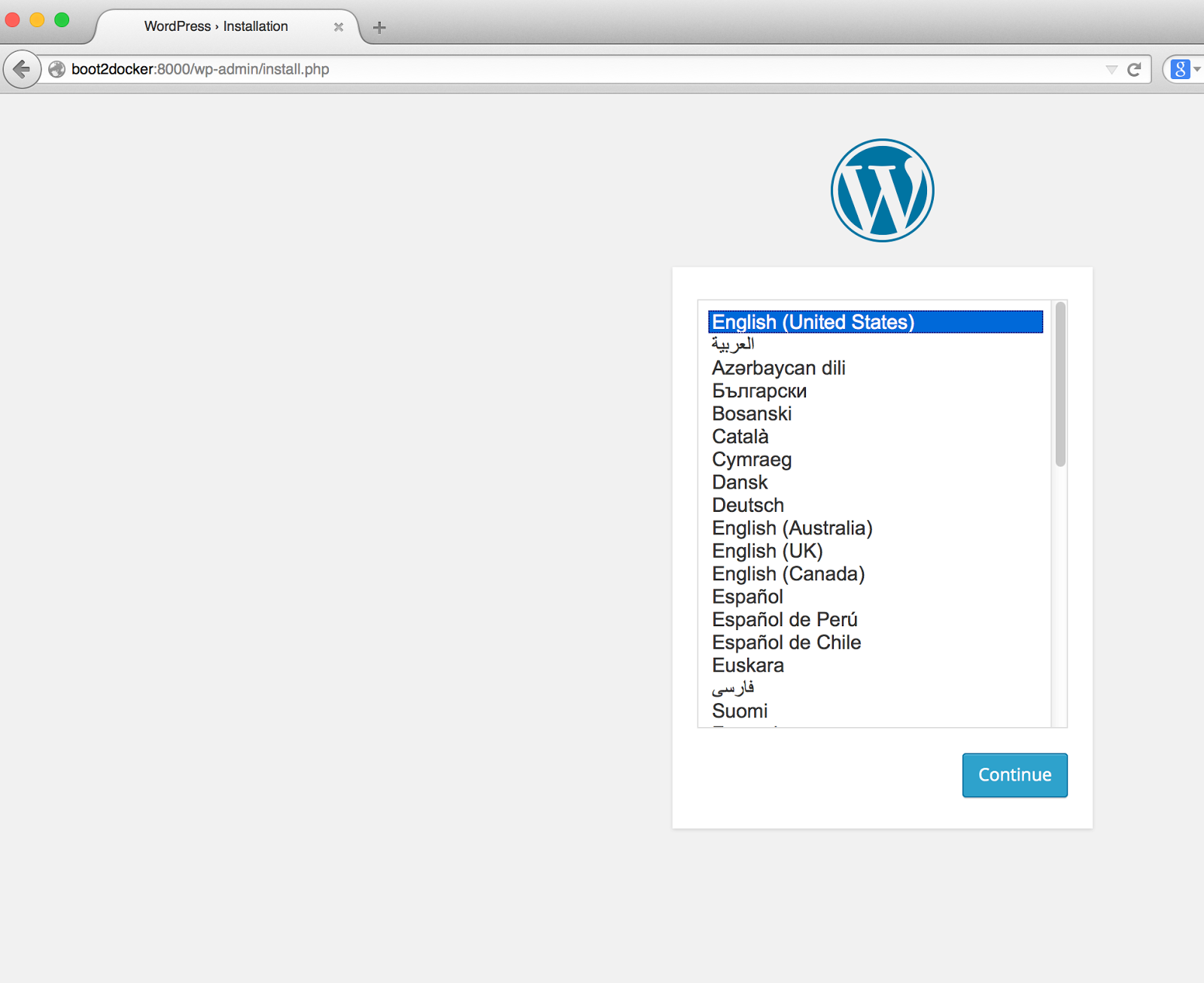
6. 结论
通过 Fig 来构建基于 Docker 的开发环境可以让我们的开发事半功倍。其实如果读者按照我的步骤一步一步搭建开发环境,仍然会有很多挑战。
首先,因为国内带宽的限制,从官方下载 Image 是一个长时间等待的过程。即使 Docker 公司已经使用了 CDN 服务,但在国内网络使用仍然很慢。为了能快速下载,我还常备一条 VPN 线路作为数据通道来下载 Image。目前这是最理想的方式,可以节省很多开发时间。
第二,fig up 并不能保证 Image 能一次成功。但不需要灰心。你可以 fig run web /bin/bash 直接到容器里面调试。我遇到过多次费解的问题都是直接在里面跑命令解决的。当你退出时,fig 会自动更新到相应的 Image 里。当你再次 fig up,它会使用新 Image 去创建这个运行容器。
第三,fig up 会创建两个以上的容器实例,在退出容器后再次启动 fig up,并不会重用之前退出的容器实例,而是新建容器实例。像 fig up 这类常用命令运行多次之后会导致过期的容器文件仍然存储在你的开发机器上并占用硬盘空间,并且 Fig 还没有提供对应的命令自动清理它们。目前可以解决的办法是直接使用 Docker rm/rmi 命令手工清除。
以上总结出的实战经验,仍然不能掩盖 Fig 特有的亮点:运用 Fig 可以定义统一运行步骤,让部署环境可以完全的隔离在一个独立的容器环境里,并且这个隔离环境可以在开发、测试、生产多个步骤中保持一致。当前 Fig 项目还很年轻,需要大家多参与项目的讨论,提出自己的问题才能让 Fig 更好使用,更多信息可以到这里查阅。
Docker 的详细介绍 :请点这里
Docker 的下载地址 :请点这里





















